
Indhold
- Brug af et tema på en Samsung Galaxy
- Sådan ændres tema på en Samsung Galaxy-enhed
- Foreslåede målinger:
- Få hjælp fra os
Hvis du vil ændre udseendet på din Samsung Galaxy-enhed, er der ingen bedre måde at gøre det end ved at vælge et nyt tema. Et tema er en samling af knapflader, ikoner, baggrunde og farveskemaer. Der er mange temaer, som du kan vælge fra Galaxy Themes-appen, og nogle af dem er endda gratis! Lær hvordan du bruger et tema til din telefon ved at følge trinene i denne vejledning.
Brug af et tema på en Samsung Galaxy
Nødvendig tid: 2 minutter.
Før du kan bruge Galaxy Themes-appen, skal du sørge for at være logget ind på din Samsung-konto. Hvis du tilføjede en Samsung-konto under opsætningen, er du klar til at gå. Hvis du har fjernet din Samsung-konto før, kan du tilføje den igen ved at gå til Indstillinger> Konti og sikkerhedskopi> Konti> Tilføj konto> Samsung.
Når du har taget dig af din Samsung-konto, skal du følge nedenstående trin for at begynde at bruge et tema.
- Åbn Galaxy Themes-appen.
Find Galaxy Themes-appen på Apps-skærmen. Hvis du ikke kan finde appen, skal du kigge efter Samsung-mappen og åbne Galaxy-temaer derfra. Alternativt kan du trykke og holde på et tomt sted på din startskærm og vælge Temaer nederst.
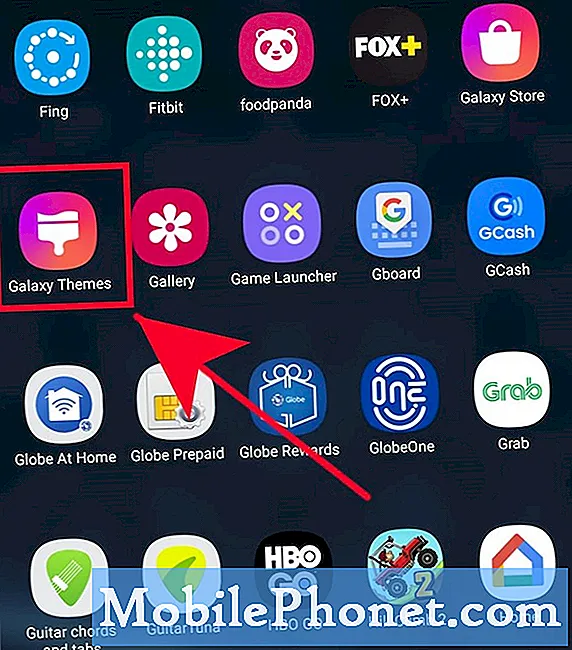
- Find det tema, du ønsker.
Der er to faner, som du kan gennemse Featured og Top. Hver af fanerne skal give dig kuraterede temaer, så det er op til dig, hvilken du skal vælge. Når du har fundet det tema, du kan lide, skal du trykke på det.

- Download temaet.
Hvis du køber et nyt tema, har du to muligheder for at få det: Download prøveversion og varens pris. Tryk på knappen Download prøveversion, hvis du først vil prøve det nye tema, eller vælg prisen, hvis du vil få det med det samme. Hvis du vil bruge et gratis tema, skal du blot trykke på knappen Download i bunden.

- Vent til enheden downloades.
Giv det et par sekunder, før enheden downloader temaet.
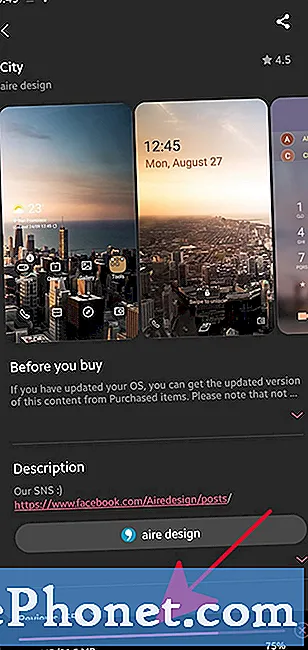
- Installer det nye tema.
Efter downloadet skal du trykke på Anvend i bunden.
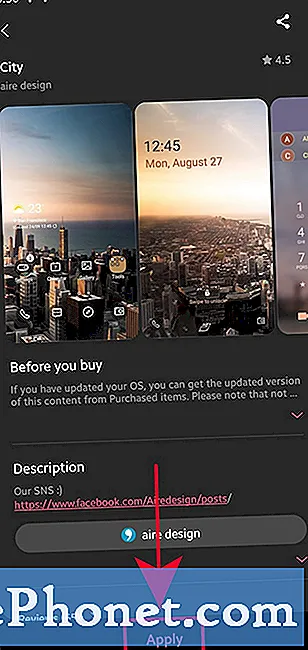
- Bekræft installationen.
Tryk på Anvend, hvis du bliver bedt om det.

Sådan ændres tema på en Samsung Galaxy-enhed
Hvis du har fået nok af det aktuelle tema, og du vil ændre det til noget nyt, er det nemt at gøre. At ændre tema er lige så let som at følge enkle instruktioner. Du kan enten downloade et nyt tema eller vende tilbage til det forrige, du havde før. Dette er trinene til at skifte til det tema, du ønsker:
- Gå til startskærmen.
- Tryk og hold på et tomt område på skærmen.
- Tryk på Temaer.
- Tryk på for at kontrollere flere temaer Se alt.
- Vælg det tema, du ønsker.
- Se flere detaljer om temaet, og tryk derefter på knappen ANVEND.
- Tryk på ANSØGE igen for at bekræfte.
Foreslåede målinger:
- Sådan fabriksnulstilles en Samsung Galaxy-enhed (Android 10)
- Sådan løses Samsung Audio App-nedbrud efter opdatering af Android 10
- Sådan tvinges du til at afslutte en app på en Samsung-enhed
- Sådan fjernes en virus på Samsung med fejlsikret tilstand
Få hjælp fra os
Har du problemer med din telefon? Du er velkommen til at kontakte os ved hjælp af denne formular. Vi prøver at hjælpe. Vi opretter også videoer til dem, der ønsker at følge visuelle instruktioner. Besøg vores TheDroidGuy Youtube Channel for fejlfinding.


